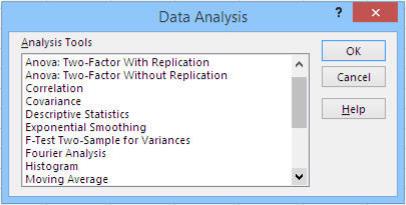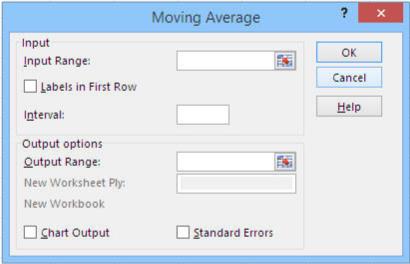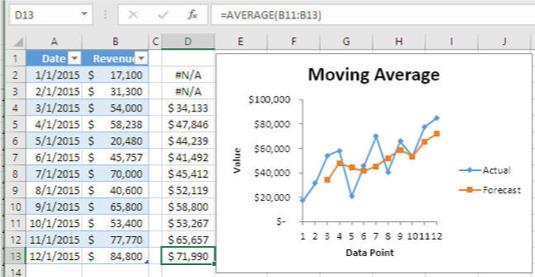Andmeanalüüsi lisandmoodul (Exceli varasemates versioonides tuntud kui Analysis ToolPak või ATP) aitab teil teha kõikvõimalikke statistilisi analüüse – ja müügiprognoosid on kindlasti üks statistilise analüüsi vorme.
Lisandmoodul sisaldab Visual Basicu koodi: programmi, mis on sageli kirjutatud BASICu versioonis ja mida Excel saab käivitada. See on parooliga kaitstud, lukustatud, et te ei saaks koodi ennast vaadata. See on okei – te ei tahaks seda ilmselt enam näha kui vaadata, kuidas seadusandjad vorsti valmistavad.
Peate oma arvutisse installima andmeanalüüsi lisandmooduli Office'i installi-CD-lt või allalaadimisallikast. Kui teete kohandatud installi, leiate selle Exceli lisandmoodulite hulgast; tavaliselt installitakse lisandmoodul automaatselt, kui teete täieliku installimise.
Andmeanalüüsi lisandmooduli installimine arvutisse ei tähenda aga, et see oleks Excelisse installitud. Kui te ei näe lindi andmete vahekaardi rühmas Analüüsi sõnu Andmeanalüüs, siis võib-olla olete selle lihtsalt oma kõvakettale installinud. Nagu kõigi lisandmoodulite puhul, peate sellele Exceli tähelepanu juhtima. Selleks toimige järgmiselt.
Excelis klõpsake vahekaarti Fail.
Valige Exceli akna vasakpoolsest navigeerimisribalt Valikud.
Valige Exceli suvandite akna vasakpoolsest navigeerimisribalt Lisandmoodulid. Klõpsake nuppu OK.
Veenduge, et Exceli suvandite akna allservas olev rippmenüü Halda sisaldab Exceli lisandmooduleid . Klõpsake nuppu Mine.
Ilmub dialoogiboks Lisandmoodulid. Veenduge, et ruut Analysis ToolPak ( sic ) kõrval on märgitud, ja klõpsake nuppu OK.
Nüüd leiate lindi vahekaardi Andmed rühmast Analüüsi uue üksuse Andmeanalüüs. Lisandmooduli tööriistade avamiseks klõpsake sellel üksusel.
Nii arvutisse kui ka Excelisse installitud andmeanalüüsi lisandmooduliga leiate 19 analüüsitööriista. Oletame, et soovite oma laual kasutada libiseva keskmise tööriista. Tee seda:
Klõpsake lindi vahekaarti Andmed ja klõpsake rühmas Analüüsi nuppu Andmete analüüs.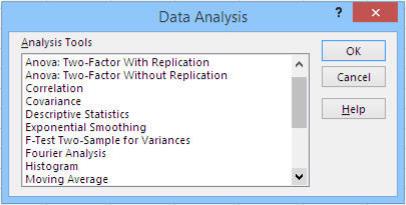
Kõik analüüsitööriistad ei ole prognooside tegemiseks kasulikud. Kolm parimat on eksponentsiaalne silumine, liikuv keskmine ja regressioon, kuid võiksite kasutada teisi ka muudel eesmärkidel.
Ilmub dialoogiboks Andmeanalüüs.
Kerige alla loendiboksi Andmeanalüüs ja klõpsake nuppu Liikuv keskmine ja seejärel klõpsake nuppu OK.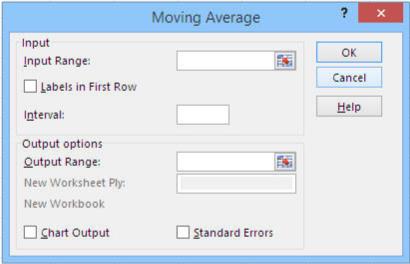
Andmeanalüüsi tööriista kasutamine on kõige lihtsam, kui tabelit sisaldav tööleht on aktiivne, kuid see pole vajalik.
Ilmub dialoogiboks Moving Average.
Klõpsake väljal Sisestusvahemik ja lohistage hiirekursori abil läbi tabeli tulude osa.
Kaasake veeru silt sisestusvahemikku. Kui teete seda, märkige ruut Sildid esimeses reas.
Klõpsake väljal Intervall ja sisestage kuude arv (või mis tahes kuupäevaperiood, mida teie tabel kasutab), millele soovite oma libiseva keskmise aluseks võtta.
Näiteks kui soovite oma libiseva keskmise arvutada kolmekuulise intervalli alusel, sisestage 3 . Kui teie tabel mõõdab kuupäevi nädalates ja soovite analüüsi aluseks võtta kahenädalase intervalli, sisestage 2 .
Klõpsake väljal Väljundvahemik ja seejärel töölehe lahtrit, kus soovite tulemusi kuvada.
Kui soovite näha libiseva keskmise diagrammi, märkige ruut Diagrammi väljund.
Ära sunni mind siin kerjama. Valige märkeruut.
Klõpsake nuppu OK.
Näete siin kuvatud tulemusi.
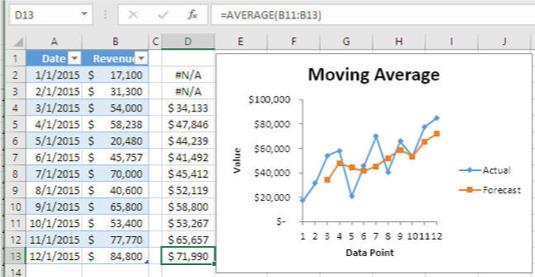
See liikuv keskmine põhineb kolmel intervallil – see tähendab, et iga keskmine koosneb kolmest kuust.
Pange tähele, kuidas libisev keskmine ühtlustab üksikuid vaatlusi. See kipub summutama müra (teie tabeli iga kirje juhuslik variatsioon) ja rõhutama signaali (alusjoone põhisuund).
Samuti pange tähele, kui palju lihtsam on näha, mis toimub, kui vaatate diagrammi kui lihtsalt tabelit vaadates. Õppetund: koostage oma lähtejooned.